Mar 20, 2025
 73
73
Cancelar una solicitud sin orden de compra sin orden de compra
Cancelar una solicitud sin pedido de compra y con un pedido de compra
Este procedimiento describe cómo cancelar una solicitud sin pedido de compra y una solicitud con un pedido de compra abierto. Haga clic AQUÍ si desea ver el video.
Para cancelar una solicitud abierta sin pedido de compra:
- En el Navegador, en Adquisición, haga clic en "Solicitudes de compra".

- En la página Solicitudes se enumeran todas las tareas de solicitud que puede realizar. Haga clic en 'Administrar solicitudes'.
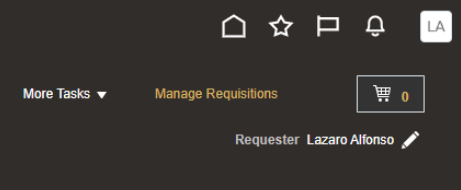
- El área Resultados de búsqueda de la página Administrar solicitudes incluye información detallada sobre las solicitudes. Busque la solicitud que desea cancelar, la que no tiene un pedido de compra.
En la columna "Pedido" no se muestra ningún número de pedido, y no hay "Estado del pedido" o está en estado "Pendiente de aprobación".

- Haga clic en el número de "Solicitud" para abrir la solicitud.

- En la página Solicitud, haga clic en "Acciones > cancelar solicitud".

- En el cuadro de diálogo Cancelar solicitud, escriba el motivo de la cancelación en el campo "Motivo" y, a continuación, haga clic en "Aceptar".

- Haga clic en "Aceptar" para confirmar la cancelación.

- En la página Solicitud, observe que el "Estado" cambia a "Cancelado".

- Haga clic en 'Listo'.

Para cancelar una solicitud con un pedido abierto:
- En la página Administrar solicitudes, en la región de búsqueda, escriba el número de solicitud en el campo "Solicitud". Haga clic en 'Buscar'.

- En los resultados de la búsqueda, observe que se muestra el número de "Pedido" y el "Estado del pedido" es "Abierto".

- Seleccione la línea de la solicitud.
- En el menú 'Acciones', seleccione la opción 'Cancelar solicitud'.

- En el cuadro de diálogo Cancelar solicitud, escriba el motivo de la cancelación en el campo "Motivo" y, a continuación, haga clic en "Aceptar".

- Haga clic en "Aceptar" para confirmar la cancelación.

- Haga clic en 'Listo'.

- En la página Administrar solicitudes, puede comprobar el estado del pedido de la solicitud que ha cancelado. El 'Estado del pedido' muestra 'Cancelado'.

- Haga clic en 'Listo'.





